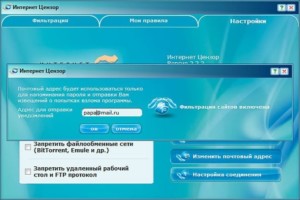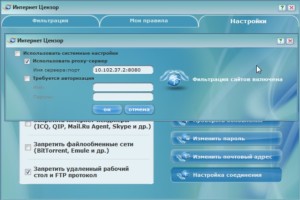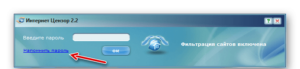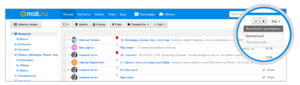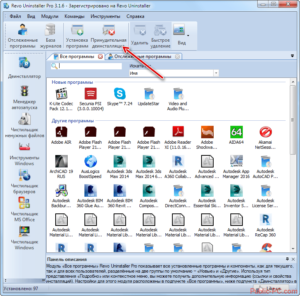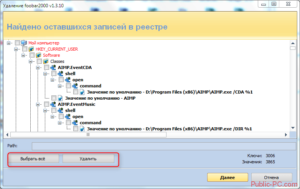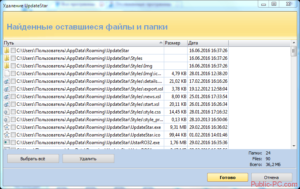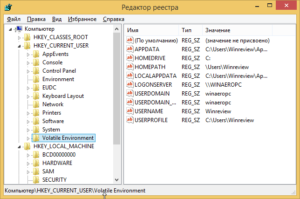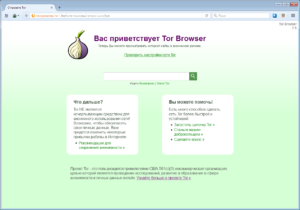Как удалить «Интернет Цензор» с паролем
Пришлось столкнуться с проблемой у клиентов под названием «Интернет цензор». Раньше я об этой программе и слыхом не слыхивал, а тут вот познакомился. На сайте этого «чудо-проекта» можно позависать с целью поржать, т.к. он направлен ну прям на самое благое: ОГРАДИТЬЪ ДЕТЕЙЪ ОТЪ ПЛОХИХЪ САЙТОВЪ.
Беглое знакомство показало, что, если вы хотите оградить детей от плохих сайтов с помощью «Интернет цензора» — вы с успехом оградите и себя от всего. Поскольку при установке этого поделия всё начинает работать через одно ПЛОХОЕЪ МЕСТОЪ. Начиная с того, что при перезагрузке компьютер через раз получает динамический IP-адрес от совершенно обычного роутера. Заканчивая тем, что «Интернет цензор» не даёт смотреть «невинную» информацию, найденную где-нибудь в «Ответах@Мейлру» (собственно, поисковики пытались направить меня туда по запросу «как удалить интернет цензор»).
Когда я пришёл на место ПРЕСТУПЛЕНИЯЪ, картина была такова. Людям надо было ограничить доступ для других людей (не детей) на фкунтакте и одноглазники. Обычное дело; любой из моих коллег быстро справился бы с этим путём редактирования файла hosts. Мои клиенты — не робкого десятка: скачали «Интернет цензор», при установке эта беда потребовала задания обязательного пароля (чтобы ПЛОХИЕЪ САЙТЫЪ уж точно не увидели ДЕТИЪ). После чего пароль, видимо, забыли (а может, сама беда чего-нибудь глюканула; не суть важно). Итого: интернет работает ЧРЕЗЪ ЧРЕСЛАЪ, «Интернет цензор» не удаляется, т.к. просит пароль и на своё удаление.
Что ж, нажимаем «восстановить пароль». Но «Интернет цензор» не может отправить сообщение на зарегистрированную при установке почту, потому что сам же (судя по всему) заблокировал эту возможность. 🙂 Я неоднократно нажимал «восстановить» — на почту ничего не приходило (впрочем, поскольку операция сопровождалась ошибкой, я ничего особо и не ожидал). На этой стадии, криворукость изделия уже поражала своей масштабностью.
Что ж, идём в процессы и убиваем GUI от этой православной проги ( censor.exe ). Что характерно, никаких воплей о запрете доступа — GUI убивается. Пытаюсь удалить папку Program Files\InternetCensor — кричит, что не может удалить некий исполняемый файл censorsvc.exe .
Что ж, идём в службы, находим там службу InternetCensor . Останавливаем её и запрещаем старт. Папка вместе с файлом теперь удаляются, но интернет по-прежнему заблокирован.
Что ж, устраиваем поиск на всём диске по слову «censor». Находим ещё одно скрытое место: Program Data\InternetCensor . На первый взгляд, ничего важного там нет, и так оно и оказывается: после убития папки всё равно какая-то зараза фильтрует сеть.
Что ж, устраиваем поиск в системном реестре по строчке «censor», удаляем всё, что можно удалить. Удаляется не всё; некоторые значения система трогать не даёт, т.к. они прописаны в службах и драйверах. На этой стадии у меня развилось уныние, т.к. я понял, что всё зашло слишком далеко. Эту муть действительно довольно неплохо защитили.
Поскольку я съел много собак на сетевых вопросах, то понимал: в сетевую подсистему затесалось нечто. Затесаться туда можно многими вариантами, и если не знать механизм — можно прощаться с операционкой. По счастью, мне удалось найти решение — как обычно, интуитивно. Заходим в диспетчер устройств и нажимаем «показать скрытые устройства». Рядом с сетевым адаптером, через который у вас идёт интернет, вы увидите некий Teredo Tunneling Pseudo-Interface (или что-то со словом Teredo). Грохайте это к чертям! Затем идите в службы и ищите там вот это.
Удаление Интернет Цензора без пароля — описание способов
Взрослые всегда хотят обезопасить своих детей от негативных влияний. Так было давно и так происходит сейчас. Даже когда не было интернета и дети проводили свободное время на улице, родители запрещали им далеко отходить от дома, общаться с незнакомыми людьми, приобретать вредные привычки в виде курения и употребления алкоголя. С появлением интернета у людей появилось больше возможностей получить ту или иную информацию и любопытные дети стали заходить на ресурсы, совсем для них не предназначенные. Для того чтобы обезопасить их, были придуманы специальные программы блокираторы, способные блокировать сайты, которые они посчитают запрещенными и вредными. В этом материале будет рассказано, как удалить интернет цензор или отключить его.
Описание и назначение
Программа Интернет Цензор представляет собой бесплатную систему родительского контроля для дома и образовательных учреждений. Программа предотвращает посещение сайтов, содержание которых запрещено законодательством РФ, а также ресурсов деструктивной направленности, способных нанести вред детям. Цензор в полной мере обеспечивает взрослым контроль над деятельностью детей в сети.
Софт умеет фильтровать сайты, контент на которых является потенциально опасным и может нанести непоправимый вред психике и здоровью неокрепших умов. Разработка системы осуществляется компанией «ИнтернетДом». База сайтов, доступ на которые запрещен, постоянно обновляется, как и сама программа. Блокируются не только социальные сети и развлекательные площадки по типу Youtube, но и сайты с контентом для взрослых, насилием, деструктивной тематикой. Помимо этого, на любом уровне защиты можно настроить список разрешенных и запрещенных сайтов.
Необходимость удаления
Удалить программу и разблокировать доступ к некоторым сайтам бывает нужно не только любопытным детям. Так как Цензор часто устанавливают в школах и других образовательных учреждениях, многие системные администраторы сталкиваются с проблемой удаления или настройки Цензора. Прошлые сисадмины, настраивавшие софт, могут давно не работать в заведении, а пароль уже никто не помнит. При удалении программы любым способом она также запрашивает пароль.
Важно! Пароль от Интернет-Цензора это не пароль от операционной системы Windows, который задается для учетной записи администратора. Защитный код программы задается при первом входе в нее и изменяется в ней же с требованием ввести текущий код.
Обход защиты
Для того чтобы обойти защиту Цензора, удалить его или переустановить с изменением настроек, нужно произвести ряд действий. Для обхода защиты есть несколько способов:
- Восстановление пароля стандартным образом;
- Удаление Цензора с помощью специальных программ;
- Редактирование консоли и работа в реестре ОС;
- Использование Tor браузера.
Каждый из них имеет свою направленность. Восстановление пароля сохраняет программу и ее настройки на жестком диске. Удаление с использованием стороннего программного обеспечения предполагает полное удаление программы с компьютера и удаление всех ее настроек. Использование защищенных браузеров по типу Tor просто помогает обойти защиту благодаря тому, что в нем используются прокси-сервера, подобие ВНП и длинная цепочка серверов, через которые идет запрос в интернет.
Стандартное восстановление пароля
Если человек является владельцем ПК или ранее работал с программой, то он указал в ней свою электронную почту, с помощью которой можно сбросить пароль, напомнить его. Если доступ к электронной почте есть, то инструкция будет выглядеть следующим образом:
- Попытаться войти на запрещенный ресурс и дождаться всплывания окошка с вводом пароля. В эти настройки также можно попасть, кликнув на значок программы в системном трее (области системных уведомлений);
- Будет выведено окно, в котором нужно ввести пароль для входа в главный интерфейс. В нем следует нажать на ссылку «Напомнить пароль»;
- После этого в автоматическом режиме будет создано письмо. Сервер пришлет его на почту, указанную при регистрации. Необходимо зайти на почтовый ящик, в папке Входящие найти новое письмо, скопировать из него свой пароль и успешно войти в программу.
Важно! Иногда сервера программы загружены сильнее, чем обычно, поэтому письмо может идти несколько минут. Также возможны случаи, когда оно попадает в папку Спам. Необходимо проверить и ее.
Удаление с помощью специальных программ
Далеко не все помнят почту, которую они указали при регистрации. Более того, почта может быть уже давным-давно удалена, а пароль к ней утерян. Попытка удаления через анинсталлер или с помощью стандартных средств системы результата не даст, так как программа опять запросит пароль. Это произойдет, даже если она выключена.
Для удаления всякого надоедающего софта и навязчивых программ, не позволяющих так просто себя удалить, были придуманы специальные комплексы с функцией принудительной деинсталляции. Одной из самых популярных и мощных программ для удаления файлов и других приложений является Revo Uninstaller. Общая инструкция такова:
- Скачать и установить Revo Uninstaller с официального сайта;
- Запустить деинсталлятор. В центре окна сразу же будет видно список всех установленных пользователем программ;
- Найти в окне иконку приложения «Интернет Цензор»;
- Кликнуть по ней левой кнопкой мыши, тем самым выделив;
- Найти в верхнем меню пункт «Удалить» и выполнить процесс удаления;
- Если это не помогает и Цензор запрашивает пароль, то выделить его снова и выбрать пункт «Принудительная деинсталляция»
- Потребуется ввести точное наименование программы и выбрать ее местоположение;
- Установить галочку «Продвинутый» в блоке «Режим сканирования»;
- Нажать «Далее», после чего произойдет принудительное удаление файлов программы;
- Выделить все найденные ключи реестра, связанные с программой, и нажать «Удалять отмеченные»;
- Произойдет сканирование остаточных и временных файлов Цензора, которые также нужно выделить и удалить;
Работа в консоли и редактирование реестра
Чтобы воспользоваться этим методом, нужно уметь работать с Редактором реестра и командной строкой Windows. Способ предполагает не удаление программы, а изменение файла, в котором она хранит свой пароль, а находится этот файл в одной из подветвей реестра. Чтобы изменить пароль, требуется:
Картинка 8 Запуск консоли
- Написать в консоли «taskkill /f /im censor.exe» и нажать Ввод;
- Остановить сервис Цензора второй командой «sc stop InternetCensor»;
- На время отключить все сетевые адаптеры третьей командой «devcon disable =net»;
- Запустить редактор реестра, нажав Win + R и вписав в поле «regedit»;
- Перейти попути HKEY_LOCAL_MACHINE\SOFTWARE\InternetCensor\Settings;
- Найти файл с названием Hash и кликнуть по нему ПКМ и выбрать «Изменить значение»;
- Заменить md5 хэш на свой пароль в виде такого же хэша. Сгенерировать его можно во множестве бесплатных онлайн-сервисов. Например, для пароля «123» хэш будет выглядеть как «202cb962ac59075b964b07152d234b70». Взломать существующий хэш не получится;
- Сохранить все изменения и перезапустить систему;
- Пароль Цензора изменится.
Важно! При неумении работать с консолью и редактором реестра нужно следить за всеми производимыми действиями, так как изменение или удаление некоторых ключей и папок реестра может нанести непоправимый вред для операционной системы.
Использование браузера Tor
Стоит помнить, что Интернет Цензор может заблокировать любой сайт, на котором можно что-то скачать, особенно если это установщик типа *.exe. Следует зайти на сайт разработчиков браузера и выбрать версию приложения и разрядность своей системы, скачав предложенный файл. Дальнейшие действия таковы:
- Установить скачанный файл, выбрав каталог установки;
- Запустить Tor браузер;
- Появится окно с первичными настройками, в котором есть всего две кнопки: «Соединиться» и «Настроить»;
- Для Интернет Цензора подойдет простой запуск со стандартными настройками обхода ограничений и защиты;
- Зайти в браузер и пользоваться им в обычном режиме.
Важно! Тор — это большая безопасная сеть серверов и прокси, которая соединяет пользователя с сайтом через множество других точек. Таким образом узнать точный IP-адрес нельзя и программа не сможет заблокировать нужный контент. Вследствие этого скорость интернет-соединения и доступа к сайтам значительно падает, и ни о каком видео и Flash контенте не может идти и речи.
Снять ограничения приложения Интернет Цензор и убрать его с компьютера можно различными способами, каждый из которых обладает своей спецификой.
Подгорнов Илья Владимирович Всё статьи нашего сайта проходят аудит технического консультанта. Если у Вас остались вопросы, Вы всегда их можете задать на его странице.